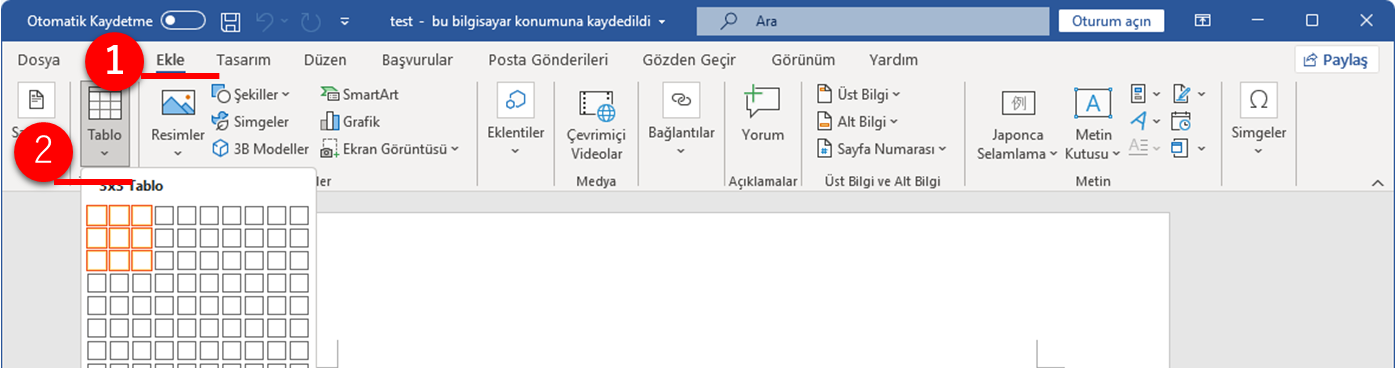Bu rehber, Microsoft Word kullanarak A4 boyutunda bir sayfayı dört eşit parçaya bölmek için derinlemesine bir açıklama sağlar. Bu bölümlerde aynı içeriği çoğaltmanın çeşitli yöntemlerini ve her yöntemin artılarını ve eksilerini keşfedeceksiniz.
Genel Bakış
Microsoft Word’da A4 boyutunda bir sayfayı dört eşit parçaya bölmek için birkaç yol vardır. En sezgisel yöntem, tabloları veya metin kutularını kullanmaktır. Ancak, bu yaklaşımların dezavantajları vardır ve daha uygun alternatifler olabilir. Bu makalede, her tekniğin ayrıntılarına, faydalarına ve sınırlamalarına gireceğiz.
Tabloları Kullanmak
En basit ve en sezgisel yöntemlerden biri, Microsoft Word’ün “Tablo” özelliğini kullanmaktır. Merkez sıra ve sütunda kenar boşluklarına eşit boşluklar bırakarak 3×3’lük bir tablo oluşturun.
- “Ekle” sekmesine tıklayın
- “Tablo” seçeneğinden 3×3’lük bir tablo seçin
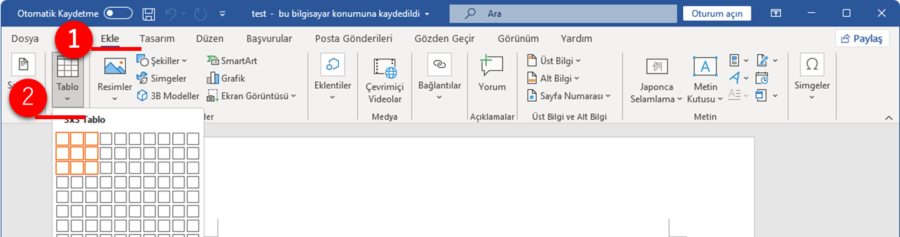
- “Düzen” sekmesini seçin.
- Dört bölüm oluşturmak için “Hücre Boyutu”nu değiştirin
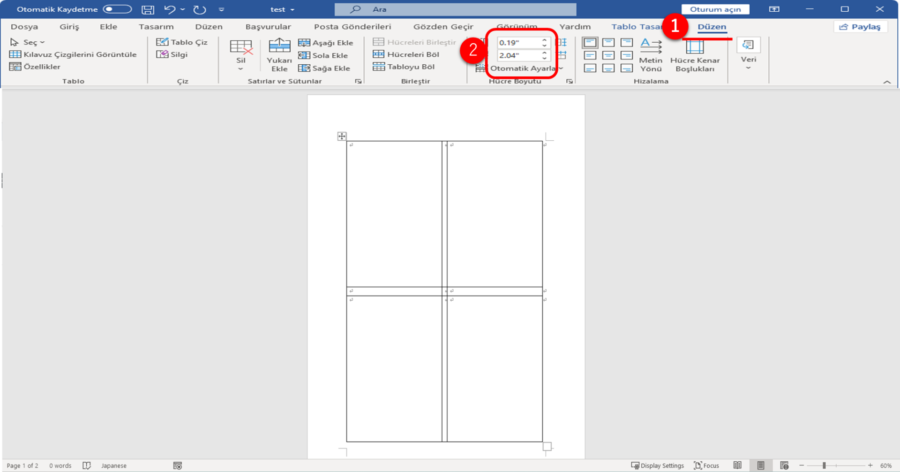
Örnek dosyayı aşağıdaki bağlantıdan indirebilirsiniz.
Metin Kutularını Kullanmak
Başka bir yöntem, Word’deki “Metin Kutusu” özelliğini kullanmaktır. Sayfaya dört metin kutusu yerleştirin ve aynı içeriği her birine kopyalayıp yapıştırın.
- “Ekle” sekmesine tıklayın
- “Metin Kutusu” seçeneğinden basit bir metin kutusu seçin
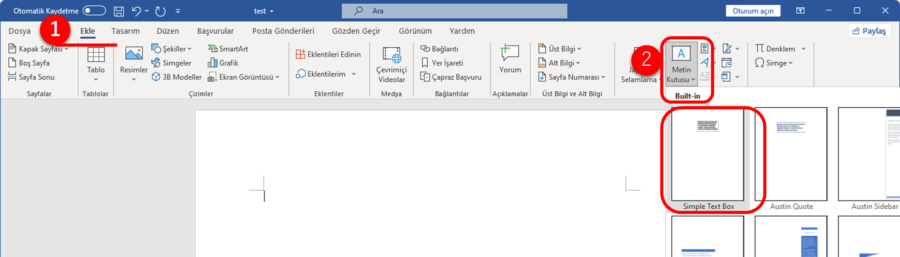
- Metin kutusunu sayfada konumlandırın ve gerekli metni veya görselleri ekleyin
- “Şekil Biçimi” sekmesine tıklayın
- “Metin Boyutu”nu orijinalin dörtte biri olacak şekilde değiştirin
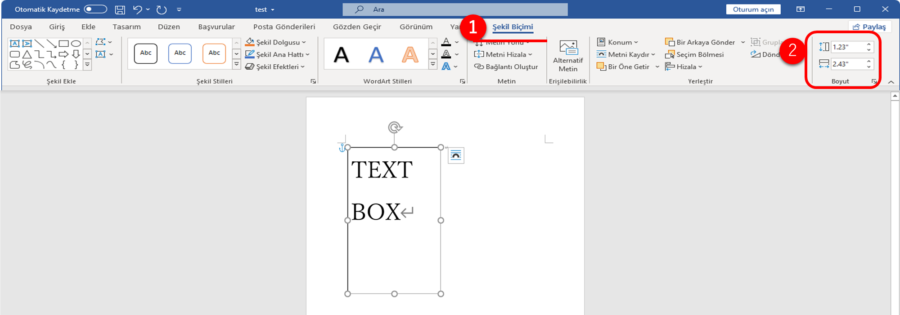
Dört bölüm oluşturmak için metin kutusunu kopyalayıp yapıştırın
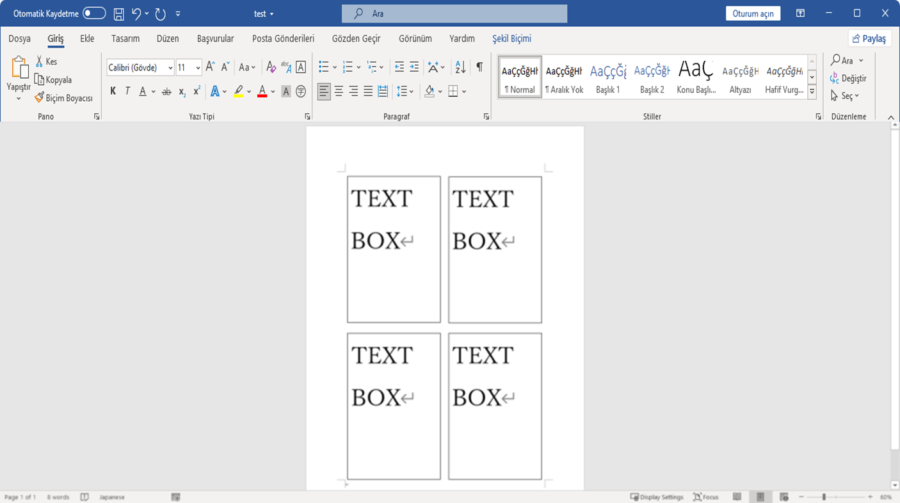
Örnek dosyayı aşağıdaki bağlantıdan indirebilirsiniz.
Word’ün Yazdırma Ayarlarını Kullanmak
Bu yöntemle, önce içeriğinizi tüm A4 boyutundaki sayfada tasarlıyorsunuz. Sonra, yazdırırken “Sayfa Başına Sayfa” seçeneğini 4 olarak ayarlıyorsunuz.
- Word’ün menü çubuğundan “Yazdır”ı seçin.
- Yazdırma diyalog kutusunda, “Sayfa Başına Sayfa”yı 4 olarak ayarlayın.
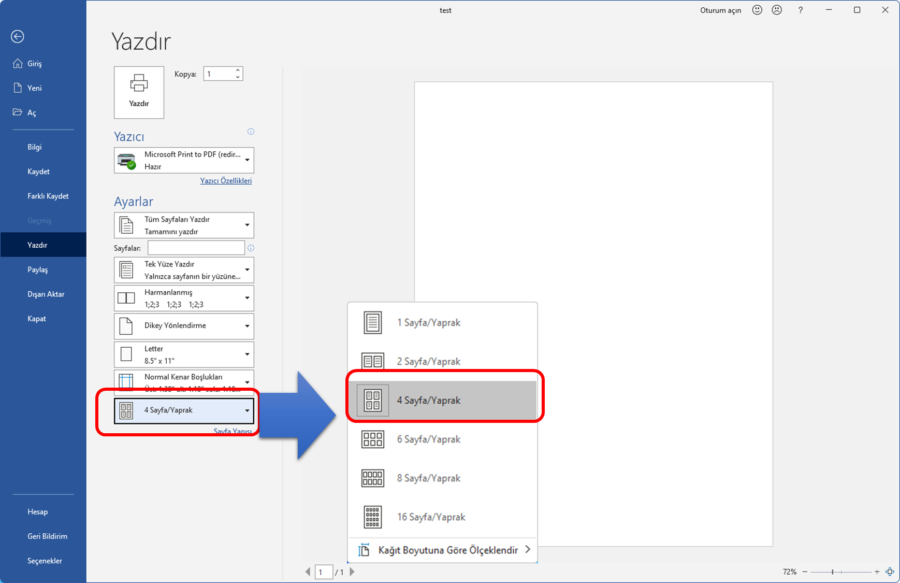
Yazıcının Çoklu Sayfa Yazdırma Özelliğini Kullanmak
Benzer şekilde, önce içeriğinizi tüm A4 boyutundaki sayfada tasarlayın. Ardından, yazıcı özelliklerini belirtin ve yazıcının sayfa ayarlarından sayfa başına 4 sayfa yazdırma seçeneğini seçin.
Adımlar
- Word’ün menü çubuğundan “Yazdır”ı seçin.
- Yazdırma diyalogunda “Yazıcı Özellikleri”ne tıklayın.
- Yazıcı ayarlarında “Sayfa Başına Sayfa”yı 4 olarak ayarlayın. (Not: Bu, tüm yazıcılarda mevcut olmayabilir.)
Artılar: Eğer mevcutsa, Word’ün yazdırma ayarlarını kullanmaya benzer faydalar sunar.
Şablonları Kullanmak
Bazı kullanıcılar, Microsoft Word’ün şablon özelliğinden yararlanmayı önermektedir. İlgili şablonu belirli web sitelerinden indirin ve sayfanızı dörde bölmek için kullanın.
Adımlar
- Word’ün menü çubuğundan “Dosya”yı seçin ve “Yeni”ye tıklayın.
- Görüntülenen şablonlar listesinden uygun olanı seçin.
Microsoft Word’de pek çok şablon mevcuttur. Genellikle, bir şablon kullanmak, sıfırdan bir düzen tasarlamaya kıyasla zaman ve çaba tasarrufu sağlar. Ancak, doğru şablonu bulmak zor olabilir ve bazen, indirilen şablonu özel gereksinimlerinize uyacak şekilde özelleştirmeniz gerekebilir.
Sonuç
Microsoft Word’da A4 boyutunda bir sayfayı dörde bölmek için birden fazla yol vardır, her birinin kendine özgü avantajları ve dezavantajları bulunmaktadır. Tabloları veya metin kutularını kullanmak sezgisel ve basit olsa da, bazı manuel ayarlamalar gerektirebilir. Öte yandan, yazdırma ayarları ve yazıcıya özgü özellikler, Word’ün düzenleme görünümünde her zaman görünmeyebilir. Şablonları kullanmak uygun olabilir, ancak bunları bulmak veya özelleştirmek kendi başına bir dizi zorluk sunabilir. İhtiyaçlarınıza en uygun yöntemi seçin.